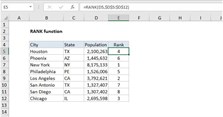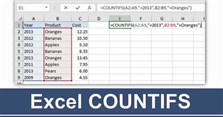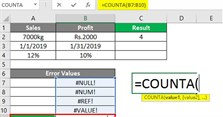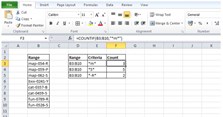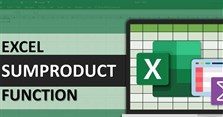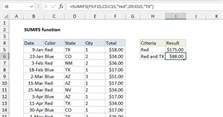Hỗ trợ tư vấn
Tư vấn - Giải đáp - Hỗ trợ đặt tài liệu
Mua gói Pro để tải file trên Download.vn và trải nghiệm website không quảng cáo
Tìm hiểu thêm »COUNTIF là tên một hàm Excel giúp bạn thống kê dữ liệu nhanh chóng và chính xác. Hãy cùng Download.vn tìm hiểu những điều cần biết về cách sử dụng hàm COUNTIF trong Excel nhé!
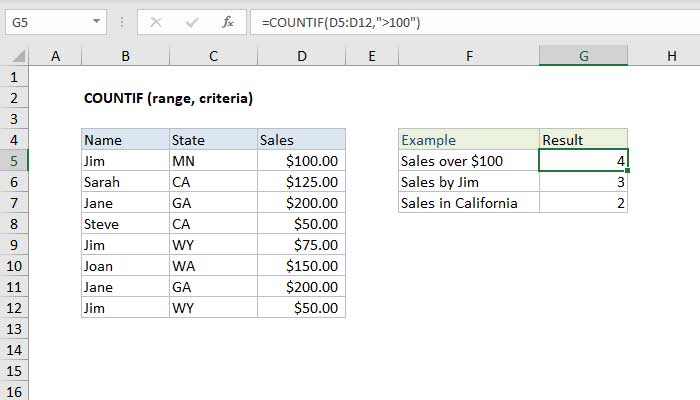
COUNTIF là một hàm Excel đếm các ô trong phạm vi đáp ứng một điều kiện. COUNTIF có thể được dùng để đếm ô chứa ngày, số và text. Tiêu chí trong hàm COUNTIF hỗ trợ các toán tử logic (>,<,<>,=) và ký tự đại diện (*,?) cho đối sánh từng phần.
Như đã nói từ đầu, hàm COUNTIF trong Excel đếm số ô trong phạm vi khớp với điều kiện đưa ra. Tiêu chí bao gồm các toán tử logic và ký tự đại diện để đối sánh từng phần. Tiêu chí cũng có thể dựa trên một giá trị từ ô khác.
COUNTIF nằm trong một nhóm 8 hàm của Microsoft Excel. Nó chia tiêu chí logic thành 2 phần (phạm vi + tiêu chí). Kết quả, công thức xây dựng tiêu chí sẽ khác nhau và COUNTIF cần một phạm vi ô nên bạn không thể dùng mảng.
COUNTIF chỉ hỗ trợ một điều kiện duy nhất. Nếu cần áp dụng nhiều tiêu chí, hãy dùng hàm COUNTIFS.
Trong ảnh minh họa ở đầu bài, công thức sau được dùng trong ô G5, G6 và G7:
=COUNTIF(D5:D12,">100") // đếm doanh số hơn 100
=COUNTIF(B5:B12,"jim") // đếm tên = "jim"
=COUNTIF(C5:C12,"ca") // đếm bang = "ca"Lưu ý, COUNTIF không phần biệt chữ hoa & chữ thường, “CA” hay “ca” đều giống nhau.
Về cơ bản, các giá trị text cần phải nằm trong dấu ngoặc kép, còn số thì không. Tuy nhiên, khi một toán tử logic bao gồm một số, số và toán tử đó phải nằm trong ngoặc kép, cụ thể như sau:
=COUNTIF(A1:A10,100) // đếm các ô bằng 100
=COUNTIF(A1:A10,">32") // đếm các ô lớn hơn 32
=COUNTIF(A1:A10,"jim") // đếm các ô bằng "jim"Bạn có thể đưa một giá trị từ ô khác vào tiêu chí bằng phép nối. Trong ví dụ này, COUNTIF sẽ trả về số lượng các giá trị trong A1:A10, ít hơn giá trị ở ô B1. Lưu ý, dấu nhỏ hơn sẽ nằm trong trích dẫn.
=COUNTIF(A1:A10,"<"&B1) // đếm các ô nhỏ hơn B1Để xây dựng tiêu chí không bằng, dùng "<>" nằm trong dấu ngoặc kép (""). Ví dụ, công thức bên dưới sẽ đếm các ô không phải “red” trong phạm vi A1:A10:
=COUNTIF(A1:A10,"<>red") // không phải "red"COUNTIF có thể đếm các ô trống và không trống. Công thức bên dưới đếm những ô này trong phạm vi A1:A10:
=COUNTIF(A1:A10,"<>") // không trống
=COUNTIF(A1:A10,"") // trốngCách dễ nhất để dùng COUNTIF với ngày tháng là tham chiếu tới một ngày hợp lệ trong ô khác với cùng một tham chiếu ô. Ví dụ, để đếm ô trong A1:A10, chứa ngày lớn hơn ngày ở B1, bạn có thể dùng công thức sau:
=COUNTIF(A1:A10, ">"&B1)Cách an toàn nhất để mã hóa ngày vào COUNTIF là dùng hàm DATE. Điều này đảm bảo Excel sẽ hiểu ngày tháng đó. Để đếm ô trong A1:A10 chứa ngày trước 1/4/2020, bạn có thể dùng công thức sau:
=COUNTIF(A1:A10,"<"&DATE(2020,4,1))Dấu hỏi, hoa thị và ngã có thể được dùng trong tiêu chí. Dấu hỏi đối sánh 1 ký tự, dấu hoa thị đối sánh 0 hoặc nhiều ký tự hơn (thuộc loại bất kỳ). Ví dụ, để đếm ô trong A1:A5 chứa apple, bạn có thể dùng công thức sau:
=COUNTIF(A1:A5,"*apple*")Đếm các ô trong A1:A5 chứa 3 ký tự text bất kỳ, bạn có thể dùng:
=COUNTIF(A1:A5,"???")Tóm lại, bạn cần nhớ những điều sau khi dùng hàm COUNTIF trong Excel:
Theo Nghị định 147/2024/ND-CP, bạn cần xác thực tài khoản trước khi sử dụng tính năng này. Chúng tôi sẽ gửi mã xác thực qua SMS hoặc Zalo tới số điện thoại mà bạn nhập dưới đây: